php小編蘋果為您介紹一些常用的軟體,可用於解壓縮RAR檔案。 WinRAR是最常見的RAR檔案解壓縮軟體,支援多種壓縮格式,操作簡單方便。另外,7-Zip也是一款免費開源的解壓縮工具,支援多種格式,解壓縮速度快。而Bandizip則是一款功能強大的解壓縮軟體,介面簡潔易用。無論您是Windows、Mac或Linux用戶,以上軟體都能滿足您解壓縮RAR檔案的需求。
那RAR檔案如何解壓縮呢?哪些軟體可以用來解壓縮RAR檔案?在這一方面還是小白的朋友可以來看看下面的分享。
解壓縮軟體是解壓縮任何格式的壓縮檔案所必需的工具。常見的RAR檔案解壓縮軟體包括WinRAR和7-Zip。
方法一:使用WinRAR解壓縮軟體
WinRAR可以用來壓縮RAR文件,也可以用來解壓縮RAR文件。
下載軟體後,選取RAR文件,然後點擊滑鼠右鍵進行解壓縮。
選擇【解壓縮檔案】可以設定解壓縮後檔案的儲存路徑,選擇【解壓縮到目前資料夾】則直接解壓縮並儲存到RAR檔案所在的位置。
 .
.
我們也可以直接雙擊開啟RAR文件,透過【解壓縮到】來解壓縮檔案。
在選單列中點選【解壓縮到】,彈出【解壓縮路徑和選項】對話方塊後,選擇儲存路徑,也可以依需求選擇其他選項,然後點選【確定】後即可解壓縮檔案。
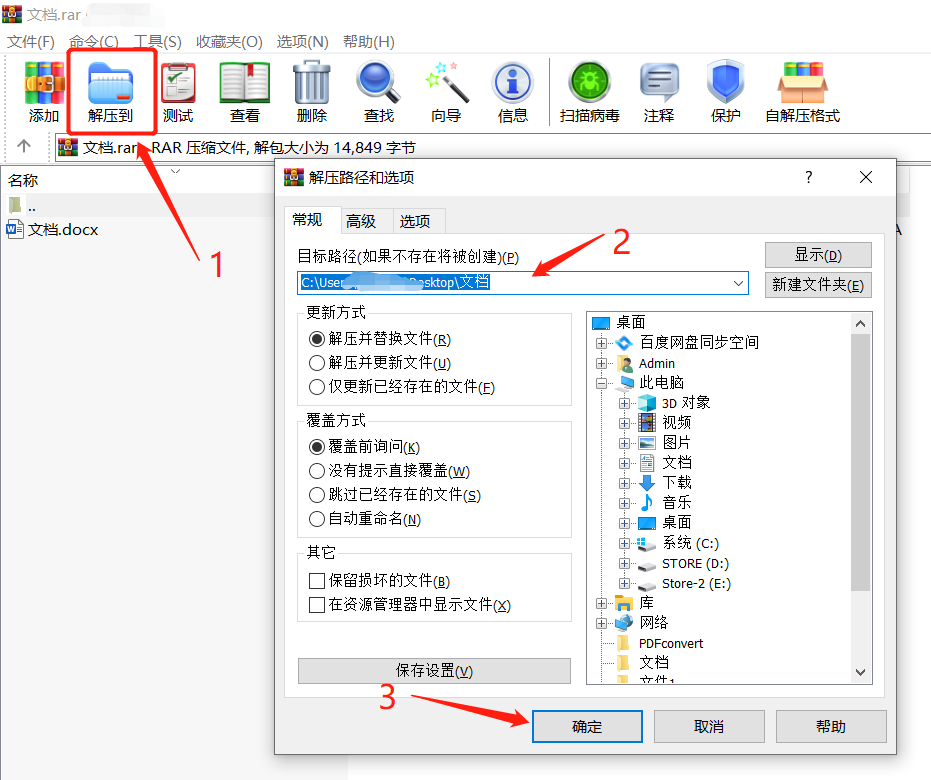
#.
方法二:使用7-Zip解壓縮軟體
#7-Zip解壓縮軟體無法將檔案壓縮成RAR格式,但可以用來解壓縮RAR格式檔案。
相同的,下載7-Zip軟體後,選取RAR檔案並點選滑鼠右鍵進行解壓縮。
在7-Zip清單中選擇【擷取檔案】可以設定「儲存路徑」後再解壓縮;選擇【擷取到目前位置】則直接解壓縮並儲存到RAR檔案所在的位置。
 .
.
也可以雙擊RAR文件,透過7-Zip開啟文件後再進行解壓縮。
開啟檔案後,在選單列中點選【擷取】選項,彈出對話方塊後,點選下圖中步驟2的按鈕,可以選擇儲存路徑,然後點選【確定】即可進行解壓縮。
 .
.
如果RAR檔案設定了密碼了,那不管是用WinRAR還是7-Zip解壓縮軟體,都需要輸入密碼才能完成解壓縮。
在WinRAR點選【解壓縮到】並確定儲存路徑後,就會彈出【輸入密碼】的對話框,在密碼欄裡輸入原本設定的密碼,點選【確定】後才能解壓縮檔案。
 .
.
同樣的,在7-Zip點選【提取】並確定儲存路徑後,也會彈出【輸入密碼】對話框,在密碼欄裡輸入密碼點選【確定】後才能解壓縮成功。
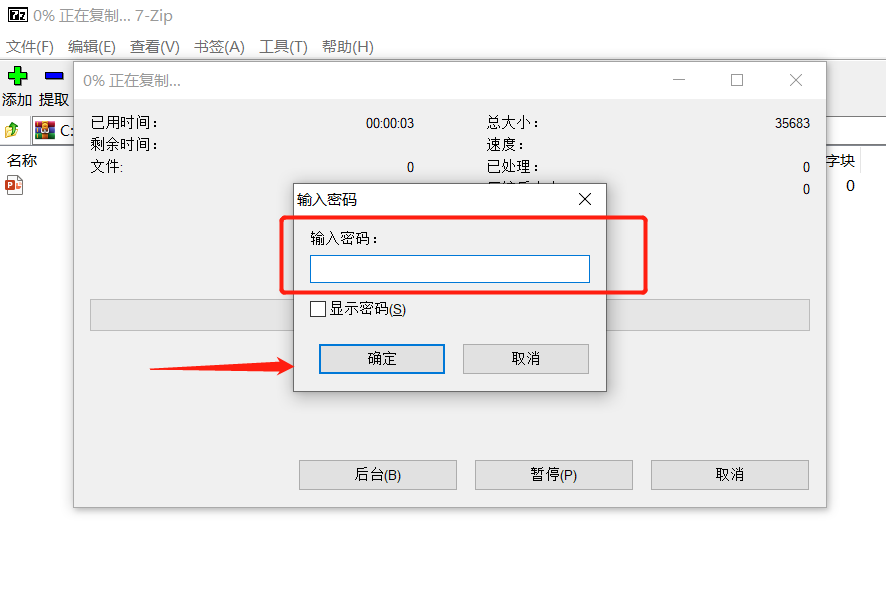
#.
要提醒的是,忘記RAR檔案原本設定的密碼,就無法進行解壓縮了,因為解壓縮軟體並沒有「忘記密碼」的選項。
如果試了多次還是不成功,不妨借助其他工具來解決問題,例如百事牛RAR密碼恢復工具,可以幫忙我們找回RAR檔案的密碼。
將RAR檔案匯入工具後,選擇工具中提供的“找回方法”,再根據提示填寫相關資訊;
工具連結:百事牛RAR密碼恢復工具
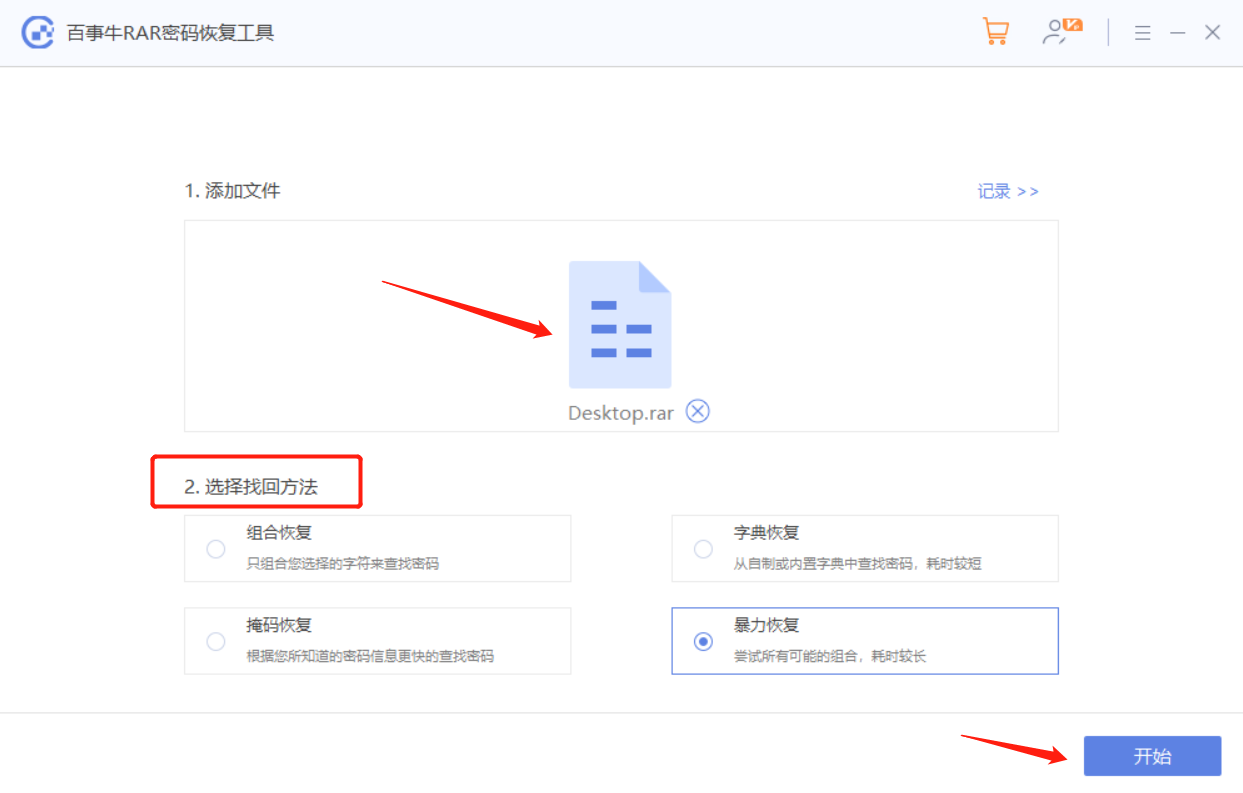
#然後等待密碼找回即可。

以上是哪些軟體可以解壓縮RAR檔案?的詳細內容。更多資訊請關注PHP中文網其他相關文章!




